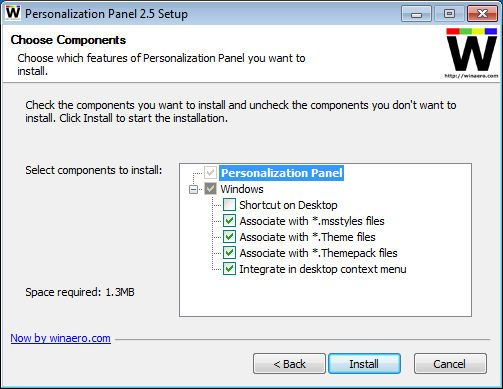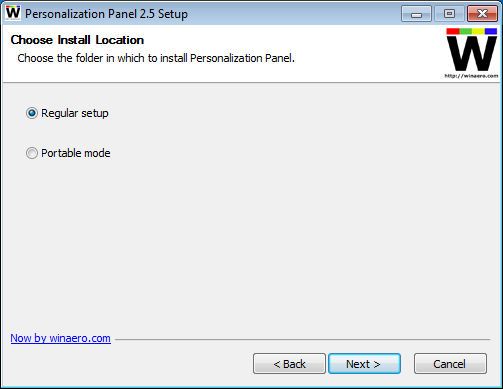विंडोज 7 स्टार्टर के लिए निजीकरण पैनल? विंडोज 7 होम बेसिक कम अंत वाले विंडोज 7 संस्करणों के लिए एक प्रीमियम वैयक्तिकरण सुविधाएँ प्रदान करता है। यह प्रतिबंधों को दरकिनार कर सकता है और विंडोज 7 के अंतिम संस्करण में उपयोगी यूआई प्रदान करता है।
निजीकरण पैनल 2.5 नवीनतम संस्करण है। यह आपके वर्तमान संस्करण को अभी अपडेट करने के लिए दृढ़ता से पुनःप्राप्त है!
यह अधिकांश वैयक्तिकरण सुविधाओं को शामिल करता है और आपको अनुमति भी देता है विंडोज 7 स्टार्टर में वॉलपेपर बदलें तथा विंडोज 7 होम बेसिक में खिड़कियों का रंग बदलना ।
विज्ञापन
1.2.x शाखा के बाद से चांगेलॉग
- जब उपयोगकर्ता ने विंडोज 7 स्टार्टर के तहत यूएसी प्रोमट को रद्द कर दिया है तो फिक्स्ड एप्लिकेशन क्रैश
- विषयों के बीच फिक्स्ड मैट्रिक्स रीसेट
- कोड अनुकूलन
- फिक्स्ड इंस्टॉलर: डबल भाषा चयन संकेत हटा दिया गया था
- इंस्टॉलर अब उपयोगकर्ता के अनुरोध के बिना किसी भी साइट को नहीं खोलता है
- जोड़ा गया 'एक थीम सहेजें' सुविधा। यह आपको अपनी वर्तमान उपस्थिति को बचाने की अनुमति देता है
- .theme फ़ाइल।
- जोड़ा सरल 'अद्यतन के लिए जाँच करें' प्रणाली
- रीब्रांडिंग। अब निजीकरण पैनल एक हिस्सा है Winaero.com प्रोजेक्ट, नहीं Winreview.ru
पूरा चैंज आप इंस्टॉलेशन डायरेक्टरी में पाएंगे
कार्रवाई में निजीकरण पैनल
मैंने निजीकरण पैनल चलाने वाले विंडोज 7 स्टार्टर का डेमो वीडियो तैयार किया है।
निजीकरण पैनल सुविधाएँ
- डेस्कटॉप संदर्भ मेनू एकीकरण
- OS लैंग्वेज निर्भर / ऑटो-ट्रांसलेशन: सभी टेक्स्ट लेबल विंडोज लाइब्रेरी से हैं और हमेशा आपकी मूल भाषा में होते हैं!
- .theme फाइलें स्टार्टर और होम बेसिक दोनों में सपोर्ट करती हैं। क्लासिक विषयों के लिए विंडोज़ मीट्रिक को छोड़कर सब कुछ सही लागू किया जाएगा
- आपको विंडोज 7 स्टार्टर वॉलपेपर बदलने की अनुमति देता है
- आपको लाइव पूर्वावलोकन के साथ दो तरीकों से विंडोज 7 होम बेसिक में विंडोज़ और टास्कबार रंग बदलने की अनुमति देता है
- संबंधित नियंत्रण कक्ष एप्लेट के लिए उपयोगी पहुँच
- .theme फ़ाइलें संघों से निपटने
- .msstyles हैंडलिंग फ़ाइल संघ
- .themepack फ़ाइलें संघों को संभालना (इस क्षण में संस्थापन तक सीमित करें। आप अपने स्वयं के थीमपैक नहीं बना सकते हैं)
कुछ तुम्हें जानना है
- निजीकरण पैनल का उपयोग करने का कारण क्या है? इसका उत्तर सरल है - यह एक छोटा, यहां तक कि पोर्टेबल अनुप्रयोग है और यह आपके ओएस को नहीं तोड़ता है और सिस्टम फ़ाइलों में से किसी को भी संशोधित नहीं करता है। यह सिर्फ काम करता है। साथ ही आप हमेशा हमसे मदद मांग सकते हैं - यह भी एक अच्छा कारण है।
- दो प्रकार के सेटअप उपलब्ध हैं - पोर्टेबल और नियमित। उचित विषय स्विचिंग और सिस्टम एकीकरण प्राप्त करने के लिए केवल एक ही तरीके से नियमित सेटअप।
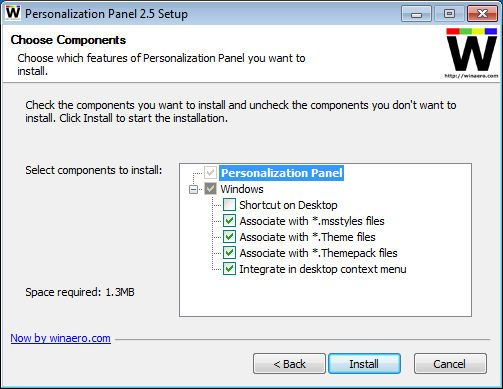
पोर्टेबल सेटअप किसी भी प्रकार की फ़ाइलों को संभालता नहीं है और अनुप्रयोग डेस्कटॉप संदर्भ मेनू से उपलब्ध नहीं होगा।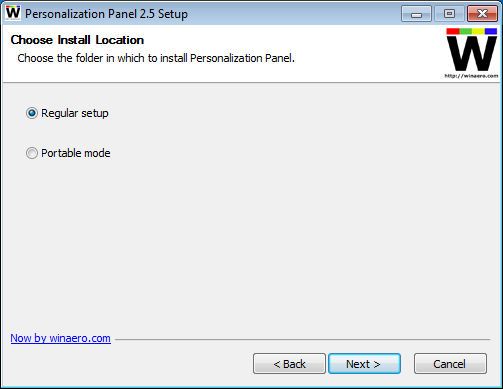
आपको स्थापना के लिए नियमित सेटअप की सिफारिश की जाती है। - गोपनीयता वाले कथन । संस्करण 'निजीकरण पैनल 2.5' के बाद से मैंने पैनल में सरल अद्यतन जाँच को जोड़ा है। यह आपके किसी भी प्रकार के निजी डेटा को मेरे पास नहीं भेजता है। यह व्यक्तिगत रूप से आपको पहचानने के लिए इस्तेमाल नहीं किया जा सकता है। हर चीज यह सरल खिड़की है जो उपलब्ध होने पर नए संस्करण संख्याओं को दिखाती है। लक्ष्य आपको अप-टू-डेट रहने में मदद करना है और इससे ज्यादा कुछ नहीं।
- हमने रिब्रांडिंग क्यों बनाई । क्योंकि हम विकास के कोने के रूप में Winreview.ru का उपयोग नहीं करेंगे। आज इसका सिर्फ मेरा निजी ब्लॉग है।
- आगे क्या होगा? मैं निकट भविष्य में डेस्कटॉप स्लाइडशो और थीमपेक्स निर्माण को लागू करने की योजना बना रहा हूं। बीटीडब्लू, पहले से ही तैयार किए गए थे, लेकिन मैंने बग के कारण इस रिलीज से उनके कोड को बाहर कर दिया है। बने रहें!
निजीकरण पैनल डाउनलोड करें